一部のメールが入ってこない場合の対処法~Mozilla Thunderbird~
公開日:
:
最終更新日:2024/10/01
ソフトウェア・アプリ, よくある相談

前回に引き続き、複数のパソコンを使用していて、一部のメールが入ってこない場合の対処法をご紹介していきます☆ 今回は、「メールが全て受信できているパソコン」で「Mozilla Thunderbird(モジラ サンダーバード)」を使用している場合の設定方法を見ていきましょう!

メールをサーバーに残す設定
①Mozilla Thunderbirdを起動し、左項目のメールアドレス上で右クリックし、「設定」をクリック
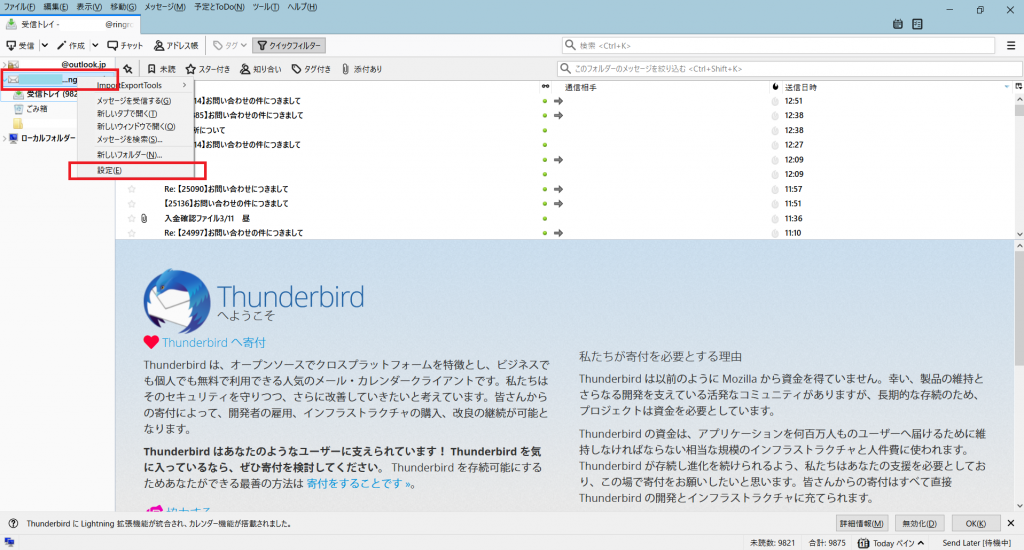
②設定を変更したいメールアドレス下の「サーバー設定」をクリック
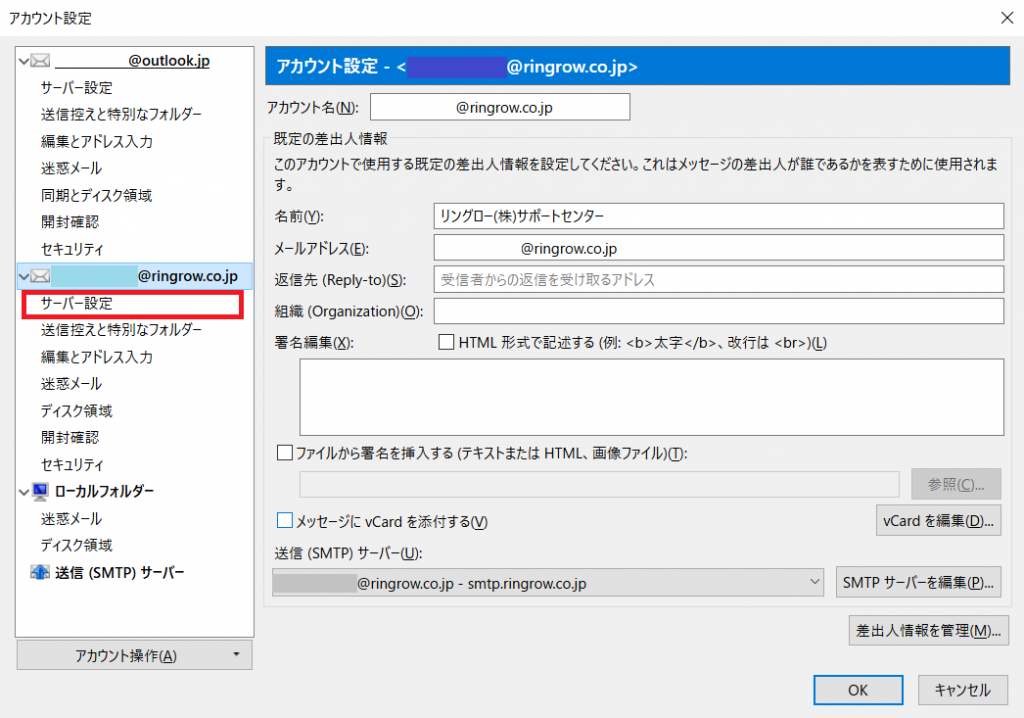

③[サーバー設定]欄「ダウンロード後もサーバーにメッセージを残す」にチェックを入れる
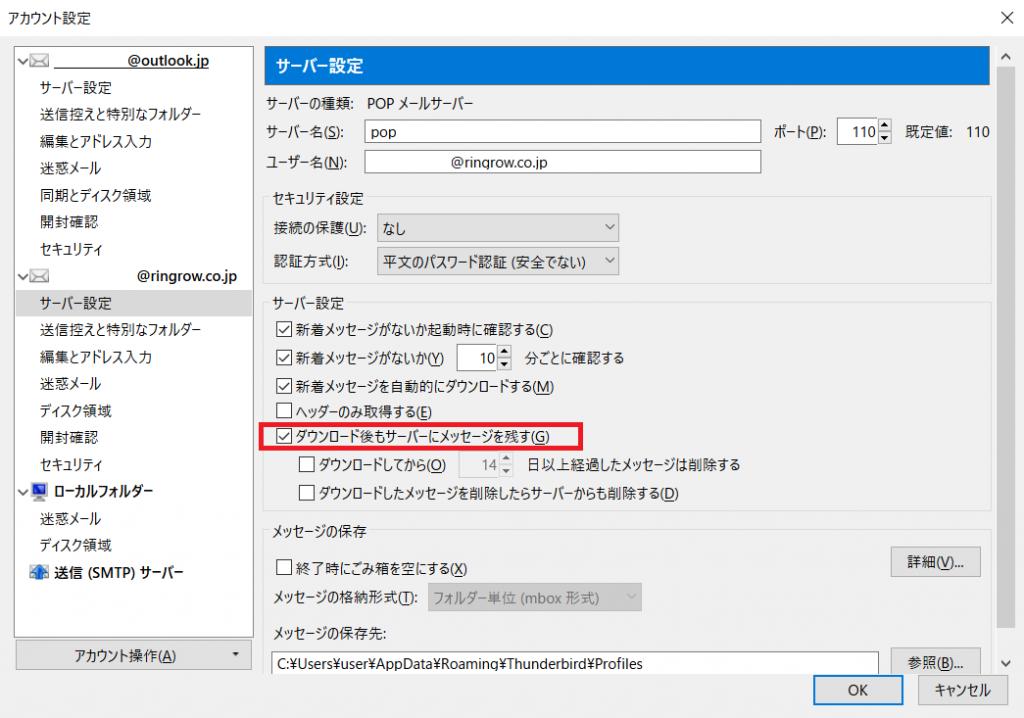
【注意】一日に大量のメールが入ってくる場合は、サーバーが一杯になり新規メールが受信できなくなることを防ぐため、以下の設定もお勧めします。
・「ダウンロードしてから~削除する」にチェックをいれ、[14]日後を任意の日数に変更
※設定した日数後にメールがサーバーから削除されます。
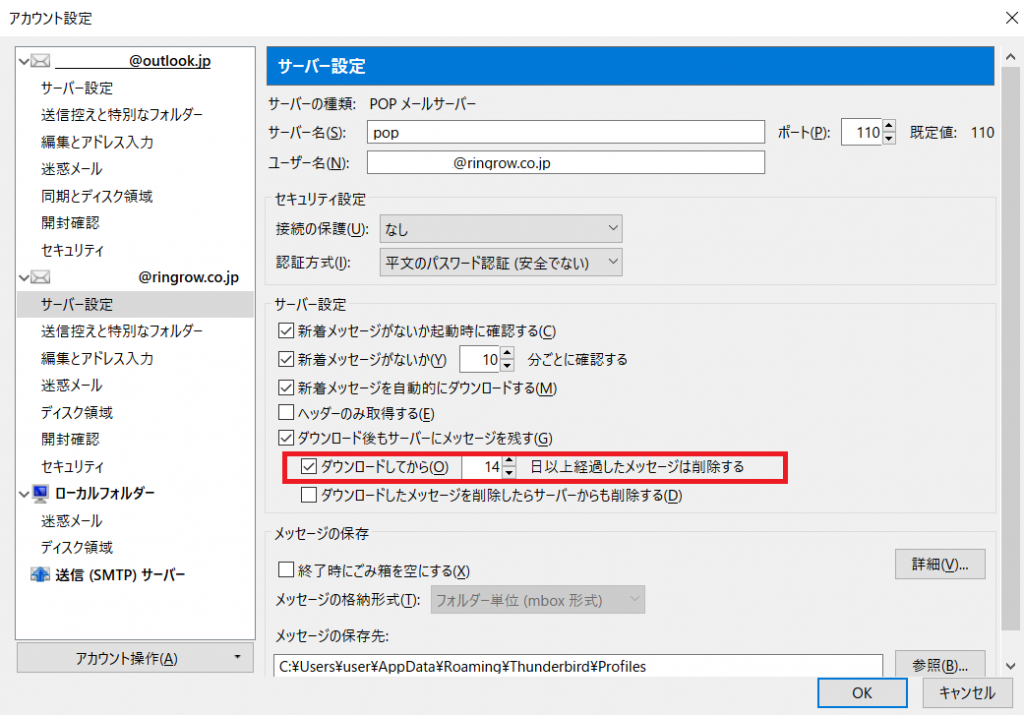

「OK」をクリックして画面を閉じます。
以上で設定の変更は完了です♪
2回に渡り、一部のメールが入ってこない場合の対処法をご紹介してきましたが、いかがでしたでしょうか。
簡単ですが、意外と見落としがちな設定なので、周りの人が困っている時にも役に立つかもしれませんね(^^)
同じ「メールが受信できない」場合でも、一部のメールなのか、全てのメールなのか、送信はできているのか、エラーは表示されているのか等、状況によって対処法は異なります。
詳細状況を確認し、適切な対処法を試していきましょう!
次回もお楽しみに☆
担当:草川
リングロー公式LINE始めました!
お得なクーポンや、新商品・新サービスの情報をいち早くお届けします。
その他、ガジェットに関するお困りごともLINEでお答えしています。
こちらの記事で解決しなかった場合はぜひ、LINEにてご質問ください!
▼お友達登録はこちらから▼

————————————————————–
リングロー株式会社では、今回のようなIT機器に関するご相談を承っております。
オフィスソフト・プリンター・デジカメ等どんなお問い合わせでも大丈夫です。
ご相談・お問い合わせはサポートセンターまでお電話ください!
▼よくいただくお問い合わせ
・オフィスソフトの使い方がわからない
・プリンターを購入したものの、接続方法がわからない
・スマホの写真をパソコンに取り込みたい
・突然、ネット接続が切れてしまった
・キーボードが反応しなくなってしまった
・オンライン会議への参加方法がわからない
また、何度でも電話・メールのご相談可能で無期限の保証もセットになった中古パソコン「R∞PC(アールピーシー)」も販売しています。
「R∞PC」に関するご質問もお気軽にご連絡ください。
【サポートセンター】
受付:10:00~17:00(月~金/祝日含む)
TEL:0120-956-892
詳細は以下の画像をクリック↓

関連記事
-

-
Windows10のパソコンが突然インターネットに繋がらなくなった場合の対処法~パソコンのマークに×印~
今回も、Windows10のパソコンが突然インターネットに繋がらなくなった場合の確認事項や、
-

-
【Fn】キーを使ってみよう!②画面が消える?ちょっと困った機能
使いこなせると便利な【Fn】(エフエヌ)キー。ですが、間違えて押してしまうとちょっと困って
-

-
Webサイトをスタートにピン留めする方法①~Microsoft Edge~
今回から2回に分けてWebサイトをスタートメニューにピン留めする方法をご紹介していきます。
-

-
Windows10のちょっとだけ便利な機能③
Windows10(ウィンドウズテン)で、知っていたらちょっとだけ便利な機能をご紹介します
-

-
1903更新後、追加された顔文字と記号の入力方法
文字を打ち込む際、 以前の更新プログラムの「Windows10 Version 1809」で入力
-

-
「ファンクションキー」を使ってみよう!①【F1】キー
パソコンのキーボードの、一番上の列にある「F1」「F2」というキーを「ファンクションキー」
-

-
【Outlook】メールソフトを活用しよう!~アドレス帳を使用してメールを作成する~
突然ですが、パソコンでメールを確認するとき、皆さんはWebメールとメールソフト、どちらを使
-

-
Internet Explorerから他のブラウザへ移行② ~Google Chrome~
今回はInternet Explorer(インターネット エクスプローラー)からGoogl
-

-
Googleアカウントのプロフィールの編集方法~名前、生年月日、性別、パスワードの変更方法編~
前回はGoogle(グーグル)アカウントのプロフィールの編集方法~プロフィール写真編~をご
-

-
「ファンクションキー」を使ってみよう!⑤【F5】キー
使いこなせると便利なファンクションキー。今回は【F5】キーの使い方をご紹介します。※注意:









